

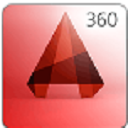
很多Mac用户们对3D建模或是三维建模工具比较感兴趣,特别是这款AutoCAD Mac版本的,不过还是存在一部分用户对AutoCAD怎么在Mac中使用还不是很了解,其实方法还是比较简单的,有兴趣的你还可以随小编一起来苹果电脑中怎么在AutoCAD中做三维建模?中仔细了解一番,希望对你有帮助哦。
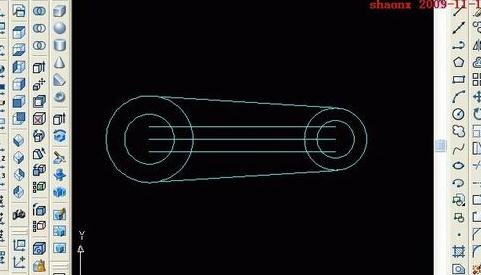
打开CAD,进入界面。如下图画左边两个圆、右边两个圆,左右两个外圆的上下相切线,两圆心的连线,并将圆心连线各往上下偏移5。

将中间的偏移线做成如下图的矩形,同时删除圆心连线及偏移线多余部分。
平面部分画好后,做成面域,除了四个圆和中间的矩形外,还有一个部分比较特别,请看下图的虚线部分。共需做成六个面域。
点击“东南等轴测视图”按钮,转到东南视图。并点击“拉伸”命令按钮,对左边的2个圆进行拉伸,高度为40,倾斜度等于0。
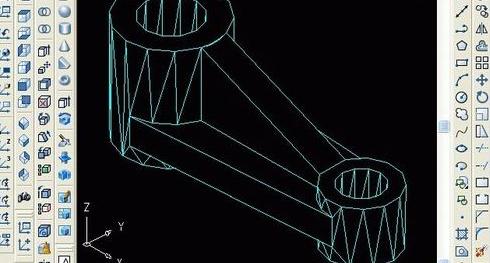
点击“拉伸”命令按钮,再对右边的2个圆进行拉伸,高度为20,倾斜度等于0。
点击“拉伸”命令按钮,再对中间的矩形进行拉伸,高度为35(40-5),倾斜度等于0
点击“拉伸”命令按钮,最后再对中间的特殊型面域进行拉伸,高度为10,倾斜度等于0。
全部拉伸操作完成后,对中间的两个实体往上移动5。点击UCS工具条中的“Y轴旋转”,并输入旋转值90度。注意看一些UCS坐标,原来的Z轴方向,变成了X轴方向,中间的两个实体就可以沿现在的X轴进行上下移动了。点击“移动”命令按钮后,现在中间的两个实体,往上移动5。

点击“世界UCS”命令按钮,UCS的坐标又返回到原来的方向。接着,要对中间的矩形实体做“倒角”,点击“倒角”命令按钮,点击矩形实体上的一条边,出现如下图所示的情形,不是要选择的基面,在命令行里输入“n”,回车,即会转到另一个面。
这样,矩形的上面即为要倒角的基面,输入基面倒角距离,由于是矩形上面全部倒角,因此,可以用选择指定的方法来输入。
见下图,基面倒角距离,分别点击矩形实体上面长度的两个端点。
最后,再看“着色图”,这篇教程完毕!